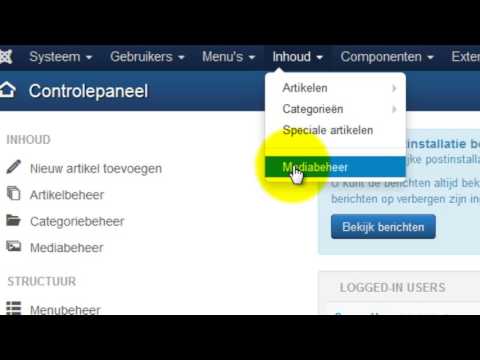Of het nu voor onderzoek, een schoolopdracht of een werkpresentatie is, 3D-plots zijn geweldig om te visualiseren hoe een gecompliceerde set gegevens eruitziet. Met behulp van MATLAB (Matrix Laboratory) kunt u verbluffende 3D-beelden maken met de gegevens die u aanlevert. Door MATLAB voor dit doel te gebruiken, heeft u volledige controle over de aanpassing van uw grafiek. Van kleuren tot schaduw en verlichting, de enige benodigde tools zijn MATLAB en uw knowhow.
Stappen
Deel 1 van 3: Het domein construeren

Stap 1. Open het opdrachtvenster
In de standaardlay-out zou dit automatisch moeten verschijnen als het grootste weergegeven venster.

Stap 2. Als het opdrachtvenster niet aanwezig is, selecteert u home in de linkerbovenhoek
Selecteer daarna lay-out en vervolgens "Standaard".

Stap 3. Definieer in het opdrachtvenster beide x en y-vectoren.
- Dit wordt meestal gedaan in de vorm van x=[vector of functie] en y=[vector of functie]
- Vergeet niet om de puntoperator te gebruiken bij het vermenigvuldigen of delen van vectoren en matrices. Anders treden er fouten op.
Deel 2 van 3: Het raster in het xy-vlak produceren

Stap 1. Definieer een relatie tussen x en y
Om dit te bereiken, moeten twee commando's worden gebruikt.
- De eerste is de mesh-functie. Door dit te gebruiken, is het resultaat een wireframe mesh-grafiek.
- De andere is de surffunctie. Als u surf gebruikt, is het resultaat een 3D-oppervlakteplot.

Stap 2. Als u mesh gebruikt, voert u meshgrid in het opdrachtvenster in
- De opdracht wordt als volgt opgemaakt: [xx, yy]=netwerkraster(x, y).
- In het werkruimtevenster ziet u dat de variabelen xx en yy zijn gedefinieerd.
Deel 3 van 3: "zz" definiëren en het oppervlak plotten

Stap 1. Definieer zz in termen van xx en yy vanwege de afhankelijkheid van die gegevenssets
- Gebruik de relatie waarvan je weet dat die bestaat tussen x en y. Dit is waarschijnlijk een functie of formule.
- bijv. zz=xx.^2-jj.^2

Stap 2. Teken het oppervlak met behulp van het surfcommando
- Van de z-componenten in de matrix "zz", zal het surf-commando een 3D gearceerd oppervlak creëren.
- Dit is het punt waarop u zich zult verhouden xx, yy, en z samen.
- De eigenlijke opdrachtregel heeft de indeling: surfen (xx, yy, zz).

Stap 3. Kijk of uw nieuwe venster verschijnt met uw 3D-plot

Stap 4. Pas aan zoals je wilt
Er is een werkbalk bovenaan het venster waar de nieuwe plot is verschenen. Deze werkbalk bevat veel opties en functies die kunnen worden gebruikt om uw 3D-plot te manipuleren.
-
Enkele van deze opties zijn:
- Een label invoegen voor de x-, y- of z-as
- Een legenda invoegen om lezers te helpen
- De plot roteren in zijn 3D-ruimte
- Een lichtbron invoegen om de effecten van schaduwen weer te geven
- Een lijst met complexe oppervlakte-eigenschappen is te vinden op

Stap 5. Maak desgewenst de kleurenkaart glad over het hele oppervlak van de grafiek
Dit wordt gedaan met behulp van de opdrachtregel shading interp.
Tips
-
Als u een foutmelding krijgt met de tekst "Undefined function or variable _", controleer dan uw werkruimte voor die variabele.
Als het niet bestaat, zorg er dan voor dat u het maakt/definieert voordat u verdergaat
- Als u een foutmelding krijgt met de tekst "Onverwachte MATLAB-expressie", controleer dan of wat u hebt getypt een geldige uitdrukking is en of alle ingebouwde functies correct zijn gespeld.